Jak správně přesunout projekt na jiný počítač?
Varianta č. 1 – Jako běžný Nejjednodušší, nicméně asi nejméně profesionální je varianta vkládání souborů z obsahového centra „jako běžný“. Postup na tento typ vložení souboru obsahového centra na…
Varianta č. 1 – Jako běžný
Nejjednodušší, nicméně asi nejméně profesionální je varianta vkládání souborů z obsahového centra „jako běžný“. Postup na tento typ vložení souboru obsahového centra naleznete zde.
Nevýhodou této varianty je zdlouhavé vkládání (navíc je třeba ukládat každou normálií) a případná duplikace stejných dílů na disku.
Varianta č. 2 – Úprava nastavení projektu
V rámci nastavení aplikace je určena cesta, kam se ukládají všechny díly z obsahového centra, které byly vloženy „jako standard“. Při využívání projektů lze tuto cestu přepsat pro každý samostatný projekt. Pokud bude cesta uvnitř složky obsahující projekt, tak lze celou složku libovolně přesouvat bez problémů se soubory z OC.

Obr. 1 – Nastavení cesty pro ukládání souborů z OC
Tato varianta je asi nejjednodušší a nejrychlejší z pohledu nastavení a správy, nicméně se stará opravdu pouze o soubory obsahového centra. Následující varianta již poskytuje kompletní správu.
Varianta č. 3 – Pack and go.
Pokud chceme projekt přesunout například čas od času kvůli záloze či publikování, je toto nejlepší varianta. Proces je totiž poměrně časově náročný a vždy vytváří kopii celého projektu. Z toho důvodu je lepší pro méně časté využití.
Přímo v prohlížeči Windows klikneme pravým tlačítkem na hlavní soubor (výkres sestavy, či sestavu – jednoduše soubor, který je v hierarchii nejvýše). Z kontextové nabídky vybereme položku Pack and go. (obr. 2).
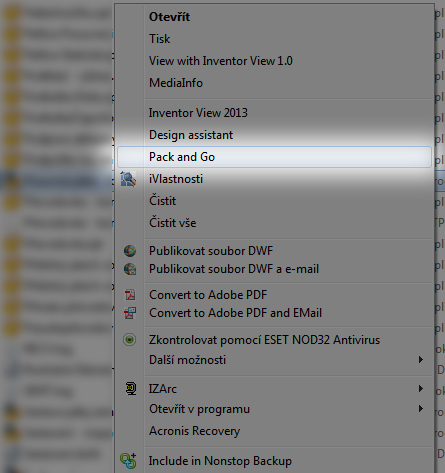
Obr. 2 – aktivace utility Pack and go
Poté se nám otevře dialogové okno s nastavením (obr. 3). V něm vybereme cílovou složku pro umístění dat (obr. 3 – č.1), zvolíme hledat (obr. 3 – č.2) a spustíme kopírování pomocí tlačítka spustit (obr. 3 – č.3).
V cílové složce bude vytvořena struktura složek obsahujícím model a přímo v cestě nalezneme soubor projektu, který je zapotřebí na cílovém počítači připojit. V tuto chvíli je proces úspěšně dokončen.
Výhodou této varianty je úplnost (jsou připojeny všechny soubory nezbytné pro úspěšné načtení projektu). Nevýhodou je relativní pracnost ve srovnání s předchozími metodami.
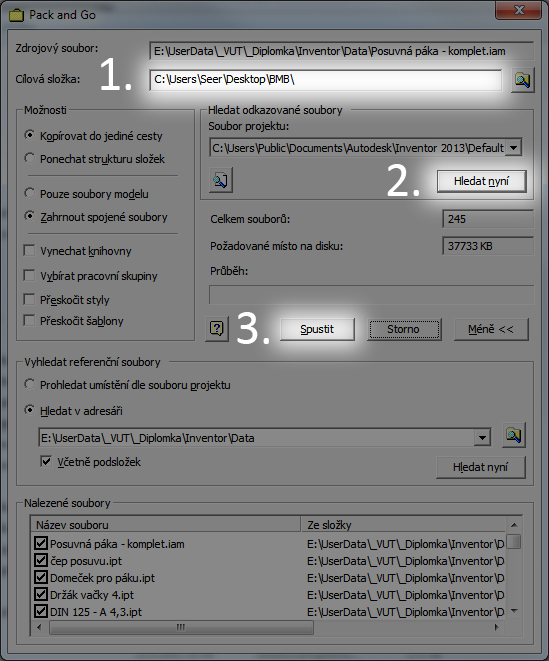
Obr. 3 – nastavení utility Pack and go



